Fremhævede Produkter
-
-
-
-
Væsentlige Photoshop-handlinger
Nyfødte nødvendigheder ™ Nyfødt baby redigering af Photoshop-handlinger
$29.00 -
-
-
-
3 tip til brug af justeringslag for niveauer i Elements og Photoshop
Photoshop og Elements er ofte skræmmende for nye brugere. At erobre niveauer Justering er et godt sted at begynde at opbygge dit Photoshop Elements komfortniveau.
Justering af niveauer kan forbedre mange aspekter af dit foto:
- Eksponering
- Kontrast
- Hvidbalance
- Farvebeslag
- Mørke eller overskyede hudfarver
At gøre intet andet end at justere et fotos niveau forbedrer ofte billedet meget. Du vil også opdage, at mange handlinger kræver, at du indstiller niveauer, når handlingen kører. Så for at få mest muligt ud af en handling som MCP's komplette arbejdsgang til elementer eller Photoshop, skal du have en god forståelse af at indstille niveauer.
Niveauer virker sin magi ved at bede dig om at identificere, hvilke punkter i billedet der skal være den mørkeste eller den lyseste. Dette strækker fotoets toneområde og tilføjer kontrast, hvis det er kedeligt. Ikke kun kan du indstille de lyseste og mørkeste punkter på hele billedet, du kan også arbejde på hver farvekanal individuelt for at læge op i farvebesætninger. Skærmbillederne i dag er til Elements, men lektionen gælder også for fuld Photoshop.
Dialogboksen niveauer ser sådan ud:
Du kan indtaste dine niveauereguleringer ved hjælp af enten skyderne eller pipetten. Brug histogrammet (som er den sorte graf i afsnittet Indgangsniveauer) til at estimere, hvordan du foretager dine justeringer. Billedet målt ved ovenstående histogram er et eksempel på et billede, hvis niveauer er gode - det sorte "bjerg" fordeles ret jævnt over grafen og strækker sig til de sorte og hvide glidere på slutpunkterne. Dette fører til tip nr. 1:
Tip til justering af PSE og Photoshop-niveauer # 1
- Flyt dine sorte og hvide skydere ind mod midten, indtil de er lige under bunden af hver side af bjerget for at få en hurtig og nem niveaupop.
Dette billede er taget af Nicole Israel, der ønskede at gøre de lyse farver endnu lysere. Den første ting, jeg bemærkede, var at det sorte tæppe er lidt fladt, og dets struktur ikke er synlig. Derudover er babyens hud lidt mørk.
Jeg vil justere de mørke områder af billedet ved at tilføje et niveauereguleringslag, vælge den sorte pipette og klikke på det, jeg synes, SKAL VÆRE det mørkeste område af billedet. Bemærk, at jeg ikke sagde klik på HVAD ER det mørkeste område - her fortæller du Elements, hvor mørket skal være. Jeg klikkede på skyggen af en fold af tæppet, hvor du ser pilen på dette billede:
PSE og Photoshop Tip til justering af niveauer # 2
- Brug den sorte eller hvide skyder til at klikke på, hvad der SKAL VÆRE det mørkeste eller lyseste punkt på dit foto
Voila! Tæppet er mindre kedeligt og har mere tekstur.
Derefter lyser jeg babyens hudtone op for at få den tættere på det porcelænsudseende, vi kan lide på babyer.
PSE og Photoshop Tip til justering af niveauer # 3
- Flyt skyderen for midterste niveauer et strejf til venstre for at gøre hudtoner lysere.
Efter at have flyttet den hvide skyder tættere på bjergets bund for at justere lysstyrken, afsluttede jeg niveauereguleringen ved at maskere dele af ansigtet og tæppet, der var lidt overeksponeret, og bragte niveauslagets opacitet ned lige lidt for at perfektionere det.
Her er mine justeringer før og efter niveauer:
Min lagmaske, så du kan se de områder, jeg valgte at maskere ud:
 Dette billede er efter et niveaujustering et godt sted for en hurtig redigering til slut eller et endnu bedre sted at udglatte huden og køre handlinger på.
Dette billede er efter et niveaujustering et godt sted for en hurtig redigering til slut eller et endnu bedre sted at udglatte huden og køre handlinger på.
Ingen kommentarer
Efterlad en kommentar
Du skal være logget ind at skrive en kommentar.










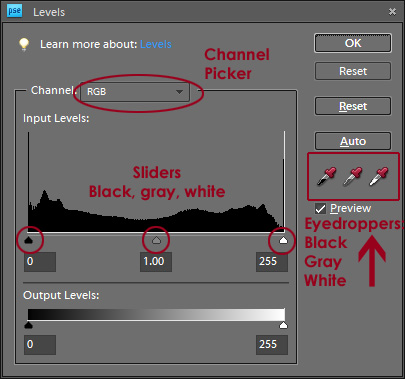
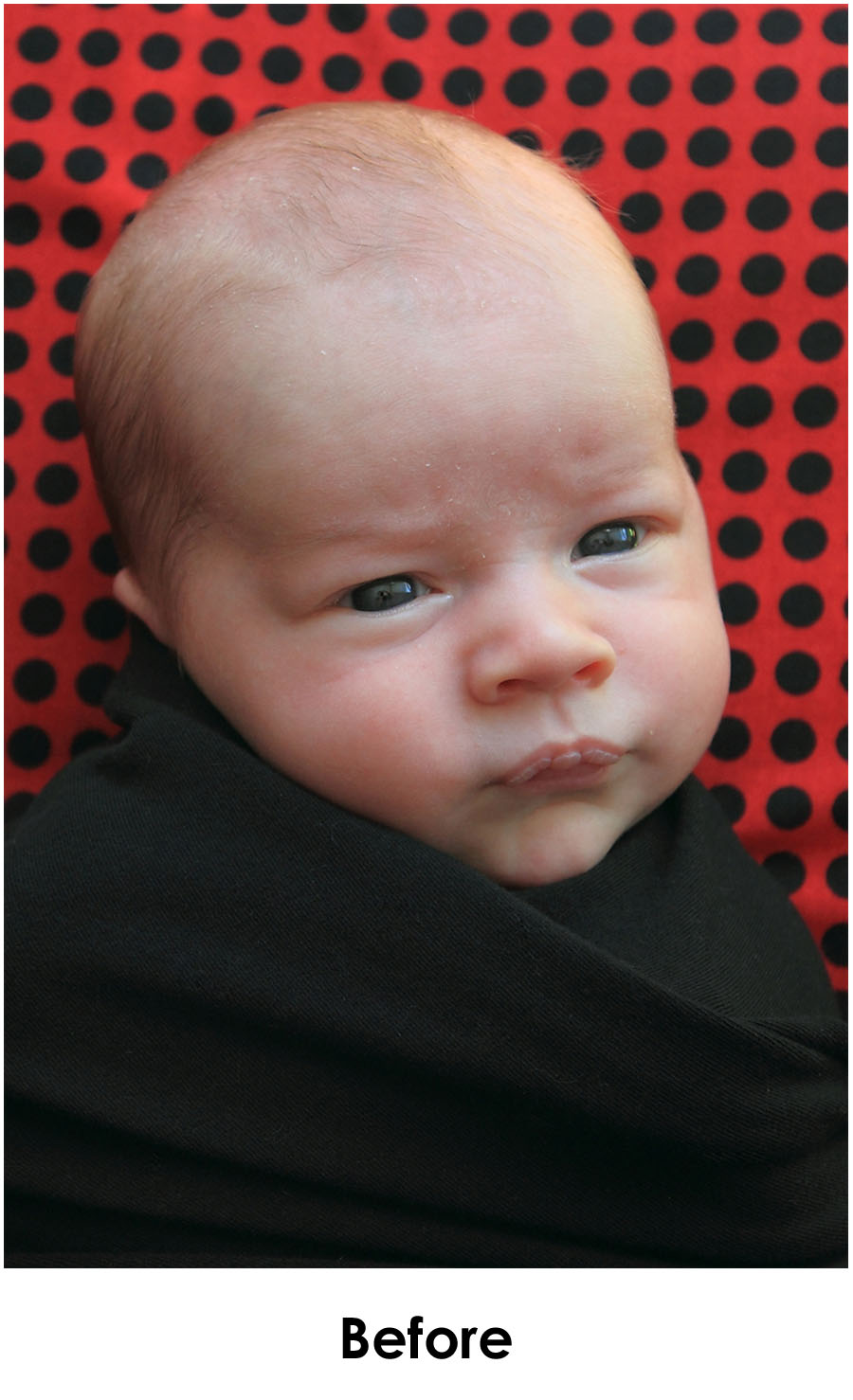
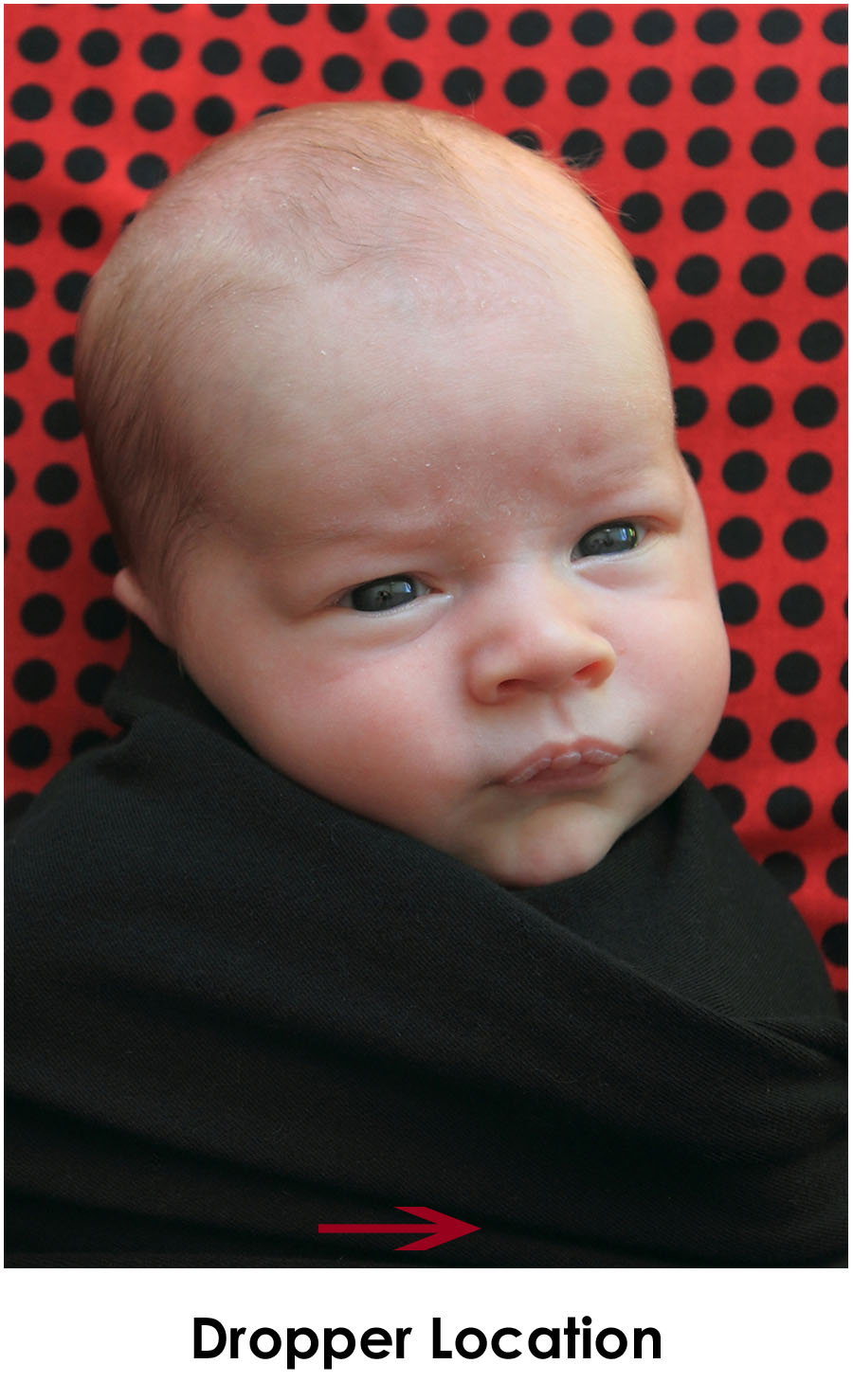
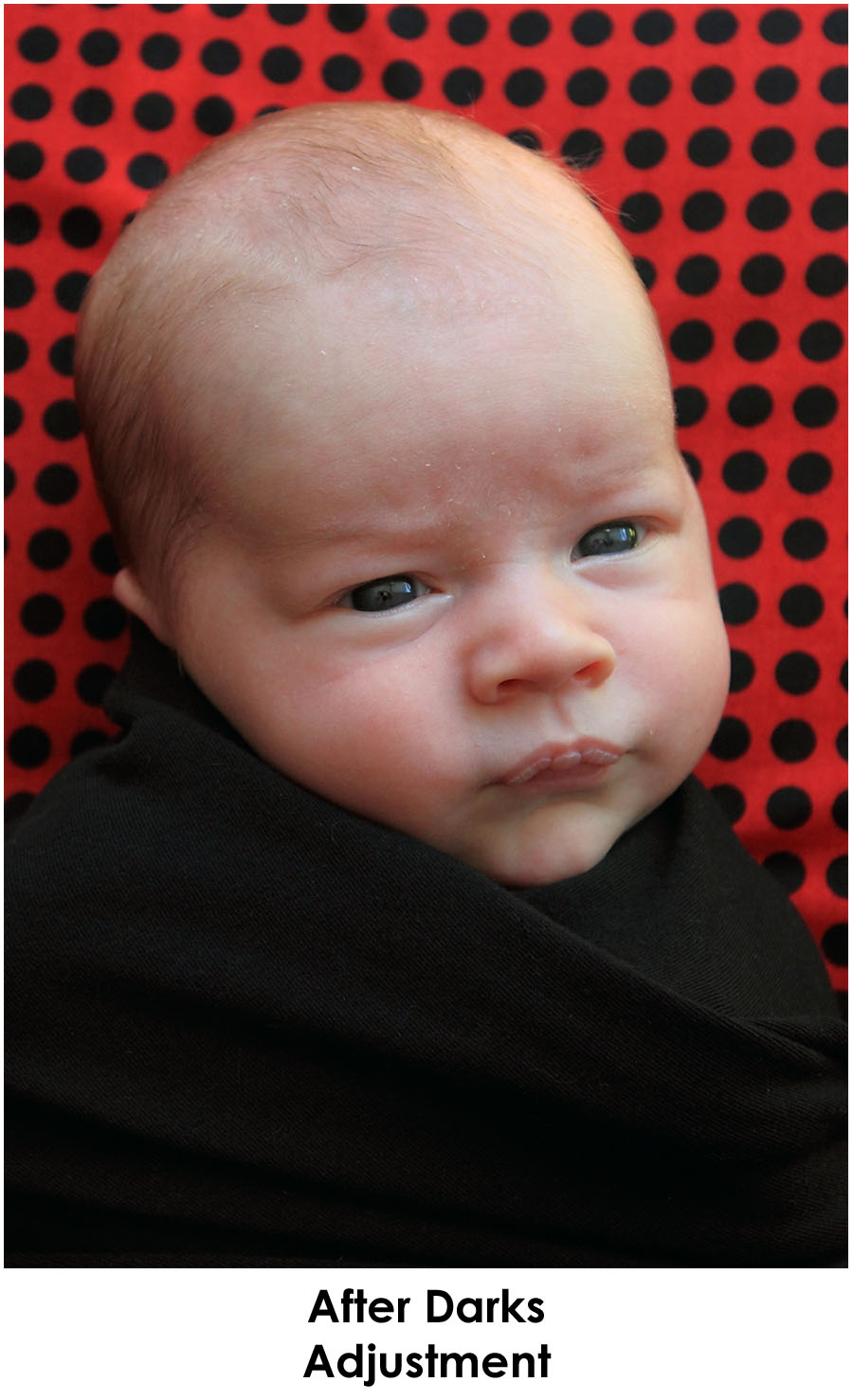
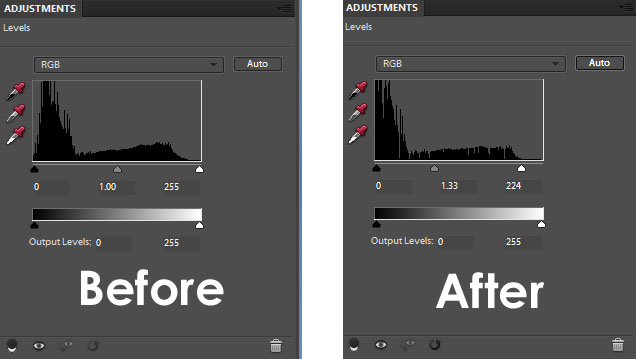
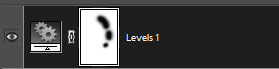





























Fantastisk! Jeg bruger kurver så meget, at jeg ikke har taget mig tid til at forstå niveauer. tak fordi du delte!
Hej mand! Jeg er helt enig i din mening. Jeg har lige føjet det til bogmærker.
tak for deling ^^